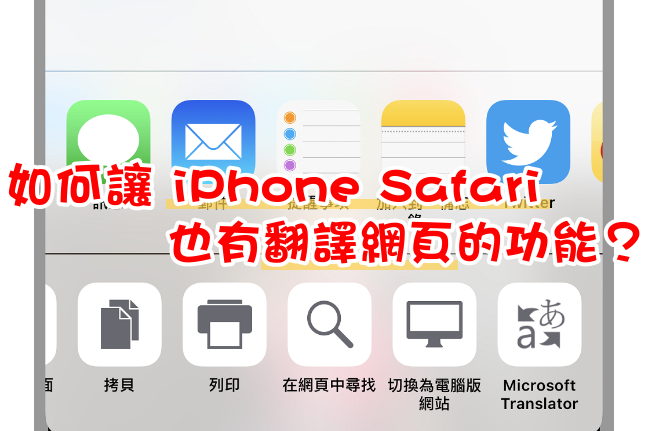

Safari 是由蘋果公司開發的一款瀏覽器,內建於 iPhone、iPad、Mac 中,Safari 內建的功能裡沒有翻譯英文網頁的功能,對於要快速瀏覽英文、日文、韓文..等外語網頁的朋友很困擾,沒有時間慢慢一個字一個字查字典翻譯,艾倫就來分享安裝「Microsoft Translator」APP,就可以簡單的翻譯Safari 開啟的外語網頁,不需要 Google翻譯 慢慢查詢了。
贊助商連結
台灣的新聞台雖然有時會播報一些國際新聞,但大部份的新聞都是在播報和美國有關係,但我們的生活其實和世界各國都有關係,現在網路發達,所以想要了解更多國家的新聞可以直接到該國的新聞往了解一些資訊,像是美國可以看 CNN、韓國KBS、日本NHK..等。

但我們不太可能精通各國語言,所以可以靠一些翻譯工具來輔助來讓我們快速了解各國的動態,Safari 瀏覽器沒有內建翻譯功能,所以我們先安裝「Microsoft Translator」APP。
APP 名稱:Microsoft Translator
iOS 下載網址: https://4fun.tw/ZYqP
iOS 下載網址: https://4fun.tw/ZYqP
安裝好 APP 後重新開啟Safari 瀏覽器,按底下紅框內的功能鍵,選擇「更多」。

第一次使用需先開啟「Microsoft Translator」。

之後需要翻譯網頁時,只要按下方的功能鍵,選擇Microsoft Translator 就會自動翻譯成中文囉!

APP 預設的中文是簡體中文,若要改成繁體中文就需到開啟Microsoft Translator APP來修改設定。























